Solucionar el error de Los Sims 4 ya se está ejecutando

El mensaje de error completo es:
No se puede iniciar:
Los Sims 4 ya se está ejecutando
Solucionar el error de Los Sims 4 ya se está ejecutando
Para corregir el error Los Sims 4 ya se está ejecutando, reinicie su PC y vea si eso ayuda; de lo contrario, siga estas sugerencias para solucionar el problema:
- Terminar la instancia ya en ejecución de Sims 4
- Ejecute la aplicación Origin o EA como administrador
- Cierra sesión en la aplicación EA o Origin y vuelve a iniciar sesión
- Desactivar el acceso controlado a carpetas
- Agregue los archivos requeridos a la lista de exclusión en Seguridad de Windows o su antivirus de terceros
- Crea una nueva cuenta de usuario
Veamos todas estas correcciones en detalle.
1] Terminar la instancia que ya se está ejecutando de Sims 4
Según el mensaje de error, Sims 4 ya se está ejecutando en su sistema, lo que impide que se inicie otra instancia del juego. Por lo tanto, termine la instancia que ya se está ejecutando de Sims 4. Los siguientes pasos lo ayudarán:
- Abra el Administrador de tareas .
- Asegúrese de estar en la pestaña Procesos .
- Comprueba si se está ejecutando una instancia de Sims 4. En caso afirmativo, haga clic derecho sobre él y seleccione Finalizar tarea .
Cierra el Administrador de tareas e inicia el juego Sims 4. A ver si muestra el mismo mensaje de error.
2] Ejecute la aplicación Origin o EA como administrador
Una posible causa de este error son los derechos administrativos. Cierra por completo el juego Sims 4 y la aplicación EA u Origin (la que tengas) usando el Administrador de tareas. Ahora, haga clic derecho en la aplicación EA u Origin y seleccione Ejecutar como administrador . Haga clic en Sí en el indicador de UAC.
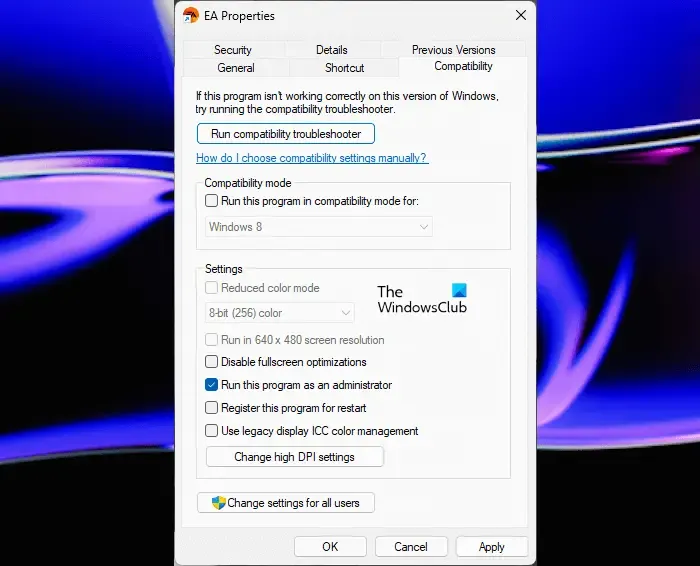
Si esto funciona, puede hacer que la aplicación EA u Origin siempre se ejecute como administrador .
3] Salga de la aplicación EA o Origin y vuelva a iniciar sesión
Puedes intentar una cosa más. Cierra la sesión de EA o de la aplicación Origin. Después de cerrar sesión, cierre completamente la aplicación a través del Administrador de tareas. Ahora, abra la aplicación EA u Origin e inicie sesión nuevamente.
4] Desactivar el acceso controlado a carpetas
Microsoft Defender tiene una característica llamada Acceso controlado a carpetas. Cuando está activado, Microsoft Defender protege sus archivos y carpetas de cambios no autorizados por parte de aplicaciones no amigables. Cuando Microsoft Defender bloquea los cambios no autorizados, muestra una notificación al respecto en la parte inferior derecha de la pantalla. ¿Viste esa notificación cuando lanzaste el juego Sims 4?
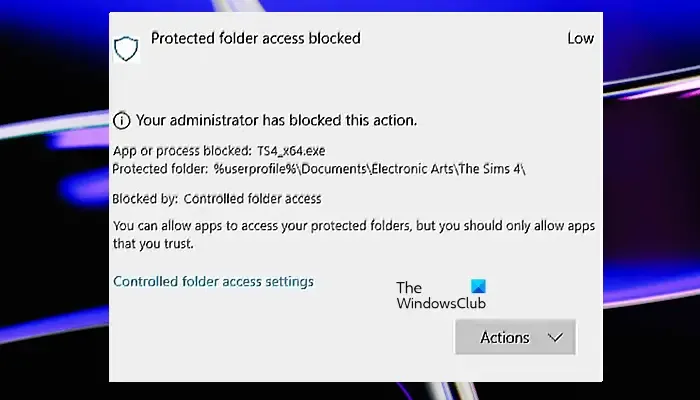
Alternativamente, también puede consultar el centro de notificaciones haciendo clic en el lado derecho de la barra de tareas. O bien, también puede ver esto en el Historial de protección de Microsoft Defender (consulte la captura de pantalla anterior).

En este caso, puede desactivar el acceso controlado a carpetas en Microsoft Defender. Después de desactivar esta función, deberías poder abrir Sims 4.
5] Agregue los archivos necesarios a la lista de exclusión en Seguridad de Windows
Si desactivar la función de acceso controlado a carpetas en Microsoft Defender no soluciona este problema. O si ya está apagado y, a pesar de eso, recibe el error Los Sims 4 ya se está ejecutando, puede agregar los archivos necesarios a la lista de exclusión en Seguridad de Windows o su antivirus de terceros.
Esta solución también es útil si no desea desactivar la función Acceso controlado a carpetas. El acceso controlado a carpetas es una función útil en Windows 11/10. Por lo tanto, apagarlo puede poner en riesgo su dispositivo. Agregue los siguientes archivos a la lista de exclusión de seguridad de Windows .

- Origin.exe (si tiene la aplicación Origin)
- EALauncher.exe y EADesktop.exe (si tiene la aplicación EA)
- TS4.exe
- TS4_x64.exe
Puede encontrar cualquiera de los archivos TS4.exe o TS4_x64.exe en su sistema. La ubicación de ambos archivos es:
Archivos de programa (x86)\Origin Games\The Sims 4\Game\Bin
o
Archivos de programa (x86)\Origin Games\The Sims 4\Game\Bin_LE
Para ir a la ubicación de los archivos EALauncher.exe y EADesktop.exe, haga clic con el botón derecho en el ícono del escritorio de EA y seleccione Abrir ubicación de archivo . Haz lo mismo con la aplicación Origin.
Si usa un antivirus de terceros, consulte su manual de usuario o comuníquese con su soporte para saber cómo excluir archivos.
6] Crear una nueva cuenta de usuario
El problema también puede estar asociado con su cuenta de usuario en Windows 11/10. Cree una nueva cuenta de usuario administrador e inicie sesión en esa cuenta. Si ya tiene más de una cuenta de administrador en su computadora, inicie sesión en otra cuenta de administrador. Vea si puede iniciar Sims 4 o no. Esta solución ha ayudado a algunos usuarios.
¿Por qué Sims 4 no puede iniciarse?
Puede haber múltiples causas por las que Sims 4 no puede iniciarse. La instalación incorrecta de un programa suele provocar este tipo de problemas. Aparte de eso, su antivirus también es responsable de bloquear los archivos esenciales utilizados por Sims 4.
¿La desinstalación de Sims 4 eliminará todo?
La desinstalación de Sims 4 generalmente no elimina los archivos almacenados en el disco. Sin embargo, desde el punto de vista de la seguridad, debe hacer una copia de seguridad de la carpeta Sims 4 antes de desinstalar el juego.



Deja una respuesta